Correggi: Omen Gaming Hub Undervolting Non Funzionante
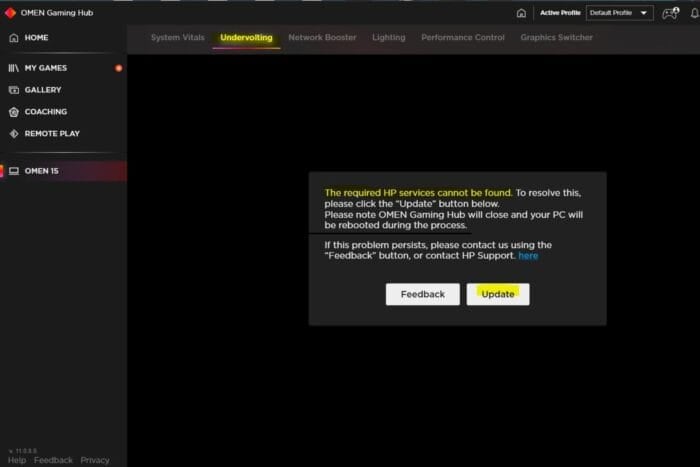 L’undervolting nel tuo Omen Gaming Hub può aiutarti a mantenere le temperature sul tuo dispositivo a livelli ottimali, ma se non funziona, potresti non essere in grado di monitorare le prestazioni del dispositivo, il che influenzerà la sua stabilità.
L’undervolting nel tuo Omen Gaming Hub può aiutarti a mantenere le temperature sul tuo dispositivo a livelli ottimali, ma se non funziona, potresti non essere in grado di monitorare le prestazioni del dispositivo, il che influenzerà la sua stabilità.
Quando alcune funzionalità non funzionano in un programma, di solito si tratta di un’app o di un sistema operativo obsoleto. Tuttavia, è importante notare che l’undervolting è stato disattivato per i processori Intel a partire dalla 12a generazione in poi, quindi se hai aggiornato di recente il BIOS, la funzionalità potrebbe essere mancante.
Cosa posso fare se l’undervolting di Omen Gaming Hub non funziona?
1. Controlla gli aggiornamenti dell’app
- Premi il tasto Windows + S e digita store. Seleziona Microsoft Store dall’elenco.
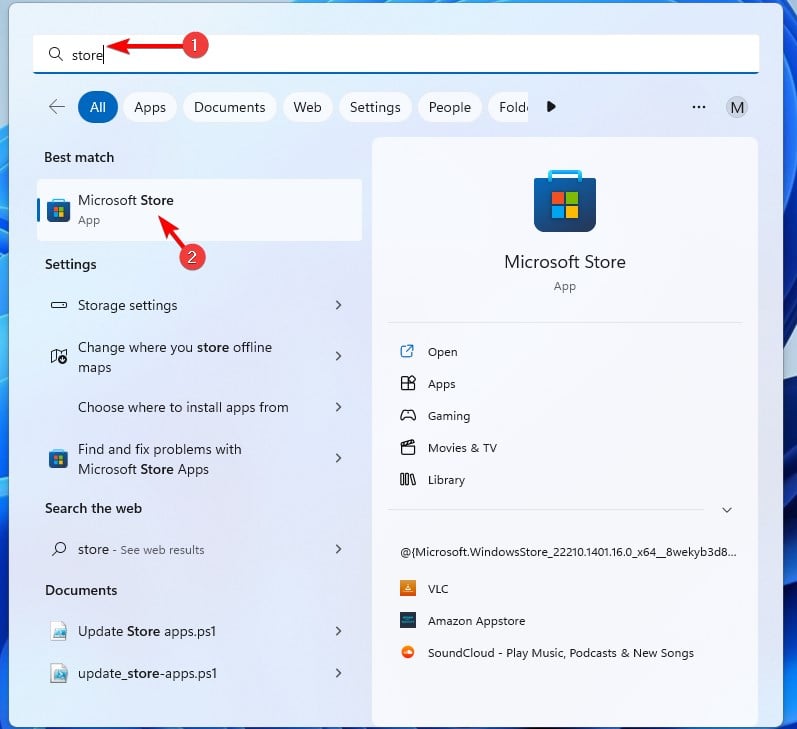
- Successivamente, vai alla sezione Download nel pannello a sinistra.
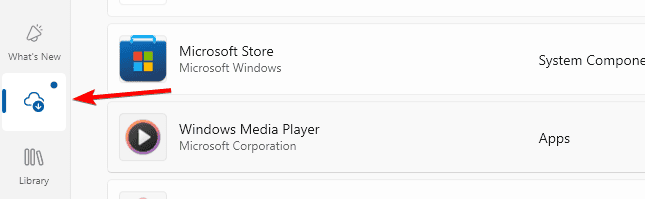
- Dopo, trova OMEN Gaming Hub nell’elenco.
- Clicca sul pulsante Aggiorna accanto ad esso e aspetta che finisca.
- Facoltativo: Se il pulsante di aggiornamento non è disponibile, lascia la finestra aperta per un paio di minuti e controlla di nuovo.
Controlla anche gli aggiornamenti di Windows per assicurarti che sia il sistema operativo che il programma siano le ultime versioni, in modo da evitare ulteriori problemi di compatibilità che potrebbero causare una discrepanza nelle funzionalità disponibili.
2. Esegui Omen Gaming Hub come amministratore
- Apri Esplora file e cerca la cartella di Omen Gaming Hub.
- Fai clic destro sul file exe e apri Proprietà.
-
Scegli la scheda Compatibilità. Seleziona Esegui questo programma come amministratore e fai clic su Applica e OK per salvare le modifiche.
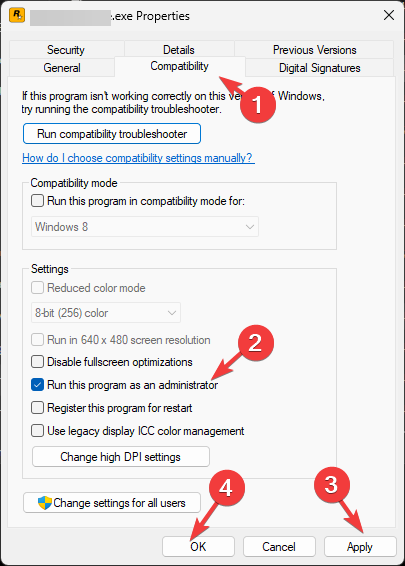
- Ora avvia di nuovo il gioco e controlla se l’opzione di undervolting appare.
La maggior parte dei programmi richiede privilegi amministrativi per apportare modifiche al tuo PC.
3. Reinstalla l’applicazione
-
Fai clic sull’icona del Menu Start, digita Pannello di controllo nella barra di ricerca e fai clic su Apri.
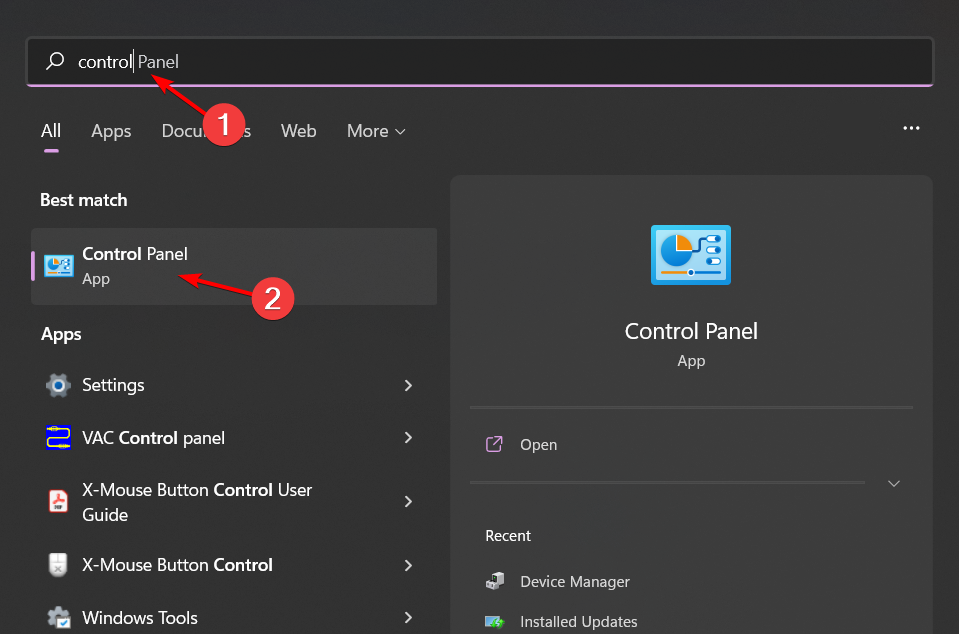
-
Seleziona Disinstalla un programma sotto Programmi.
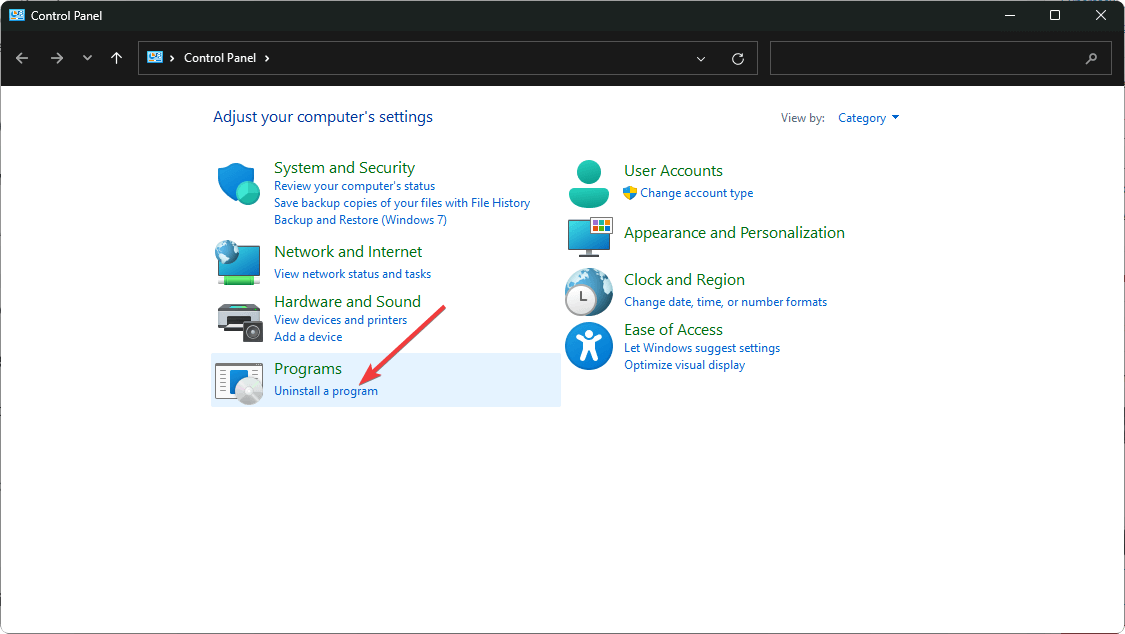
- Trova l’app di Omen gaming hub, fai clic su di essa e seleziona Disinstalla.
- Conferma la disinstallazione nella pop-up successiva. Inoltre, rimuovi i resti del software prima di reinstallare l’app.
- Una volta rimossa, scarica nuovamente OMEN Gaming Hub e installalo.
La reinstallazione può aggiornare l’app all’ultima versione se un aggiornamento non ha riflesso la funzionalità di undervolting. Leggi di più su questo argomento
- iTunesMobileDevice.dll è mancante dal tuo computer [Risolto]
- SYNSOACC.DLL non può essere individuato: Come risolvere in Cubase
4. Aggiorna il BIOS
- Il processo di aggiornamento del BIOS differirà a seconda della tua scheda madre. Per questo passaggio, aggiorneremo la scheda madre HP.
- Naviga nel sito web di download dei driver e software HP.
-
Scegli laptop o desktop, a seconda del tipo di computer che stai utilizzando.
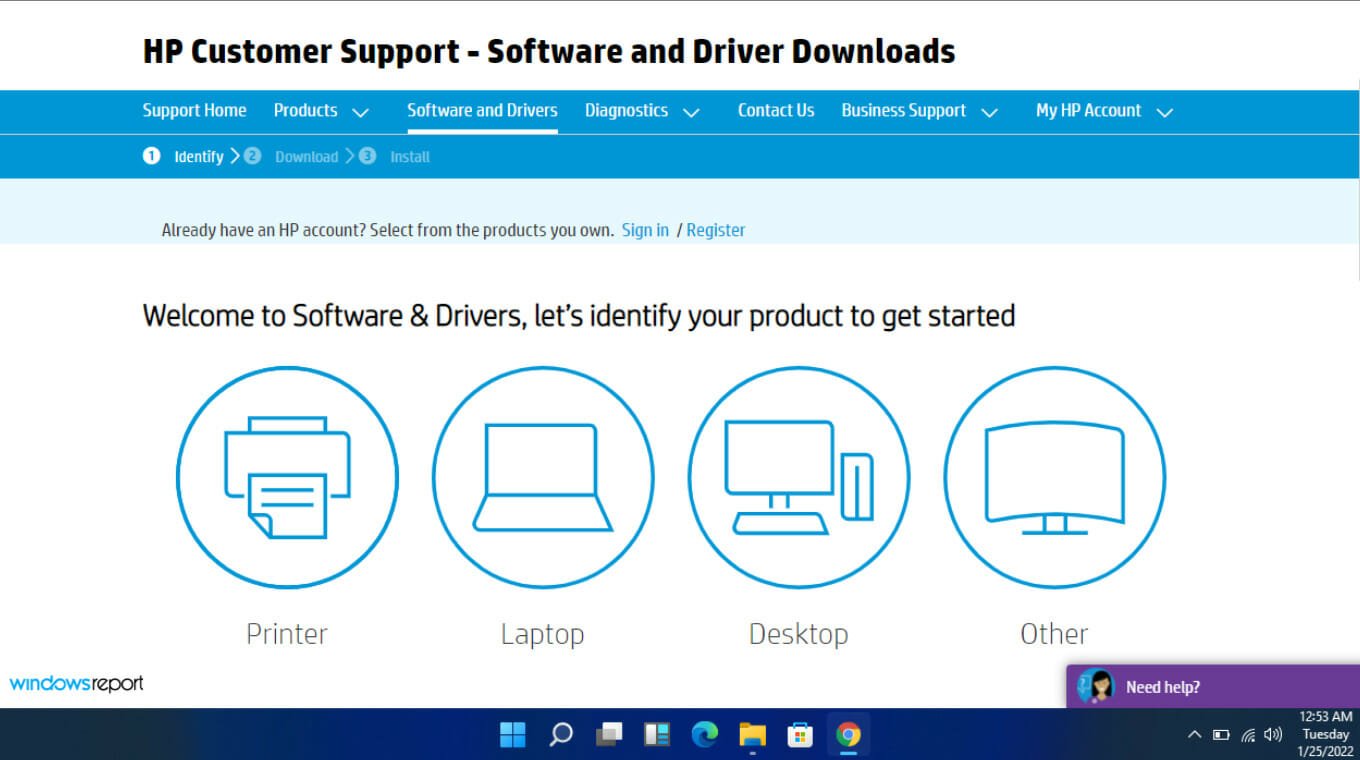
-
Inserisci il numero seriale esatto o il modello esatto del tuo computer.
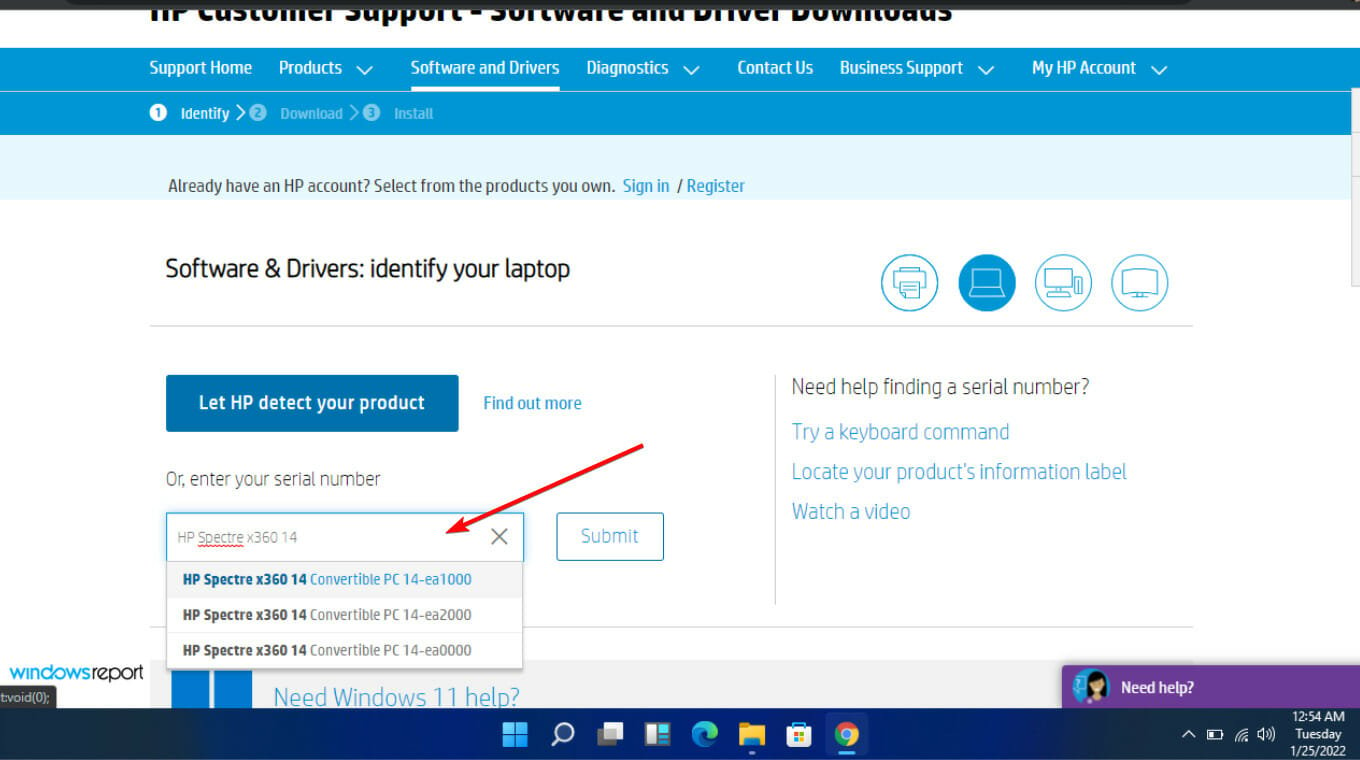
-
Seleziona il tuo sistema operativo e la versione del sistema operativo, quindi fai clic su Invia.
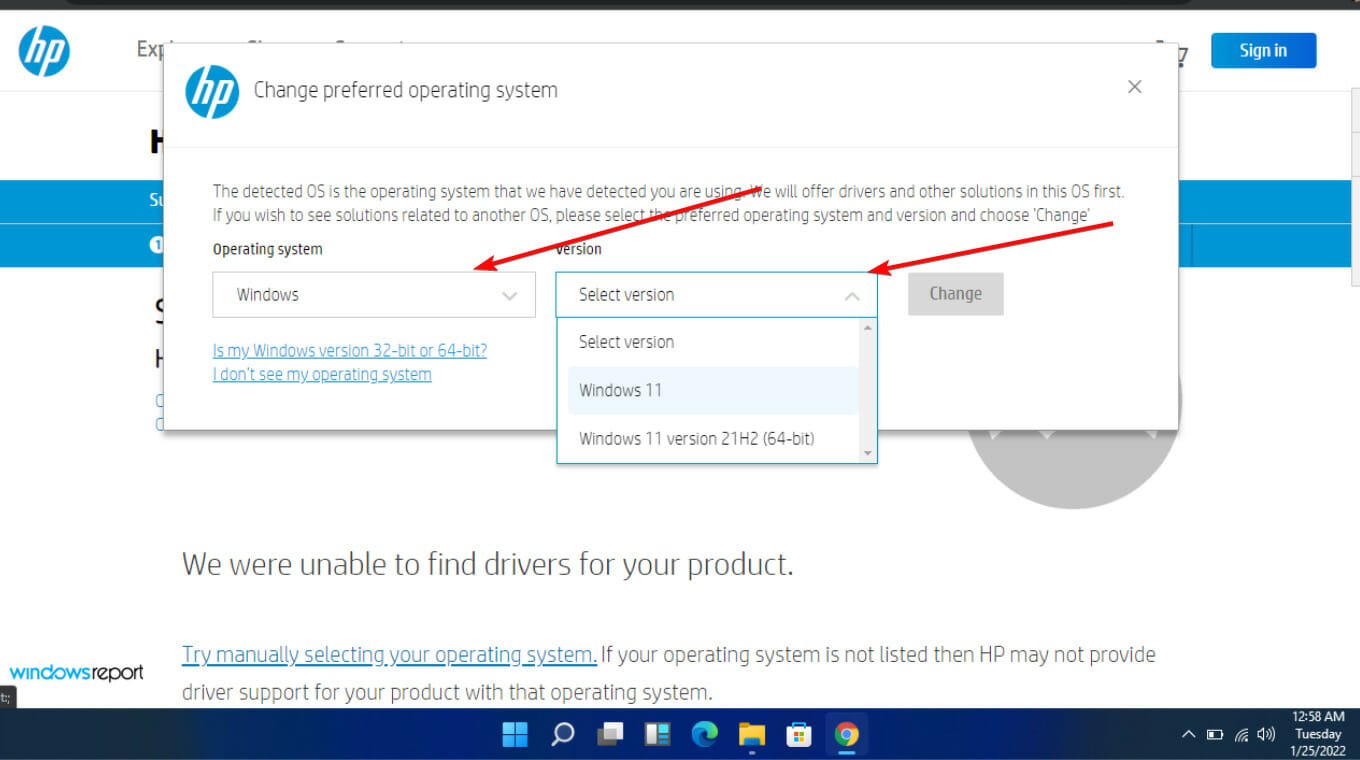
-
Fai clic su Tutti i driver e poi espandi BIOS per vedere gli aggiornamenti disponibili.
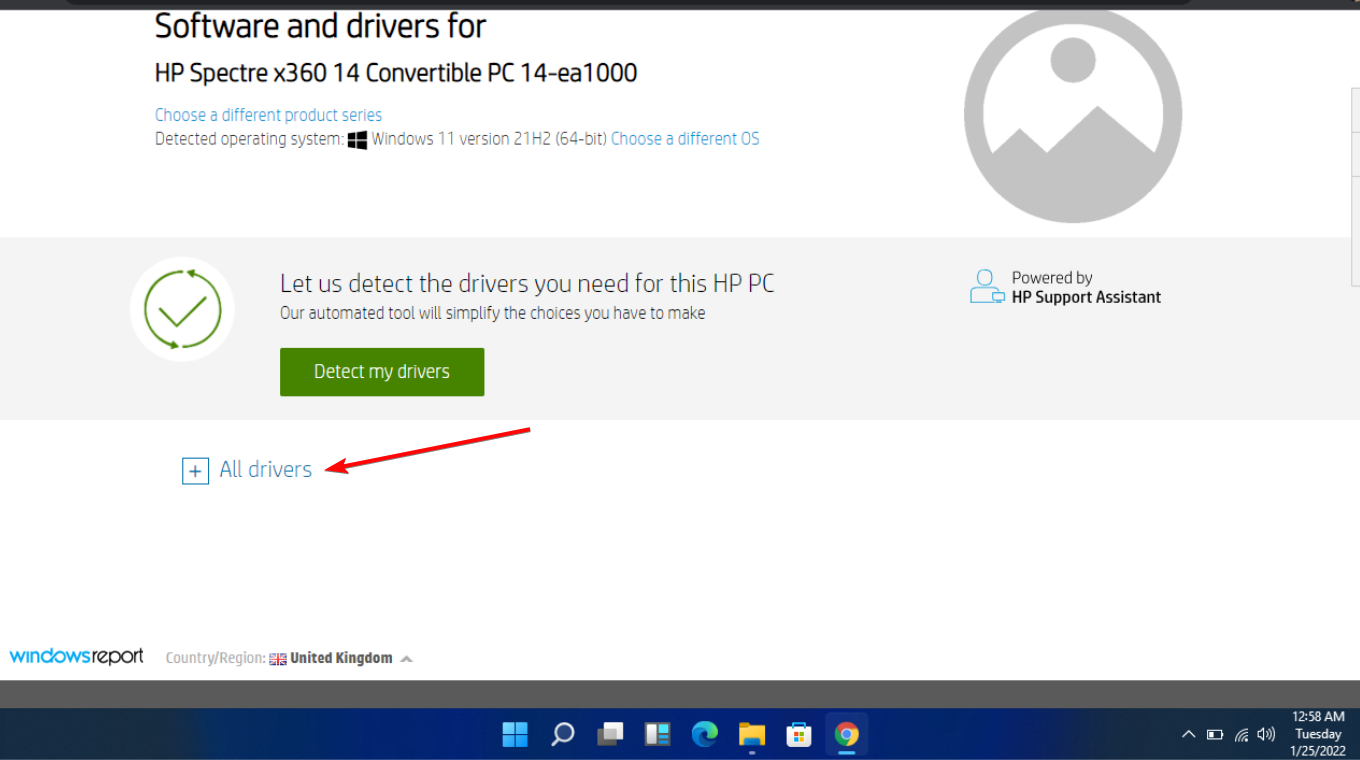
-
Fai clic sull’icona download.
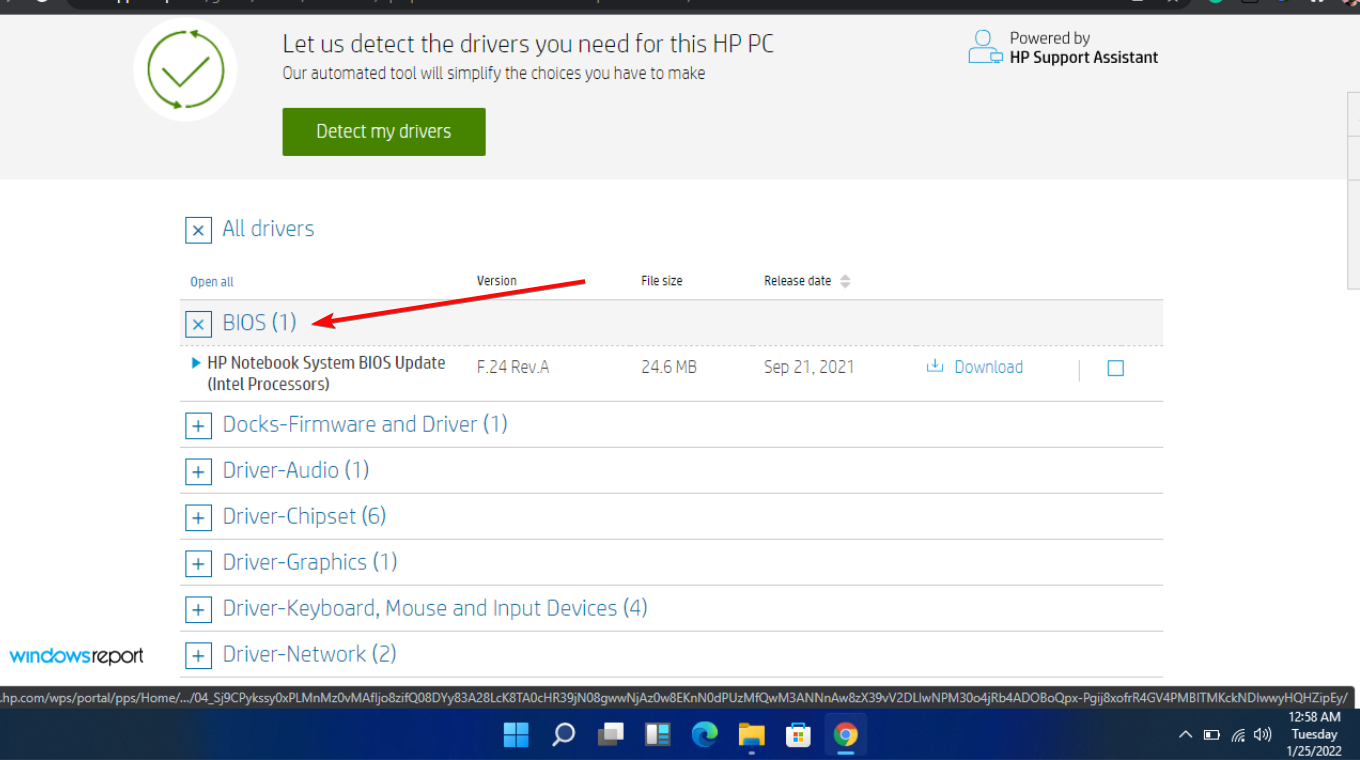
-
Installa il .exe, seguendo le istruzioni visualizzate.
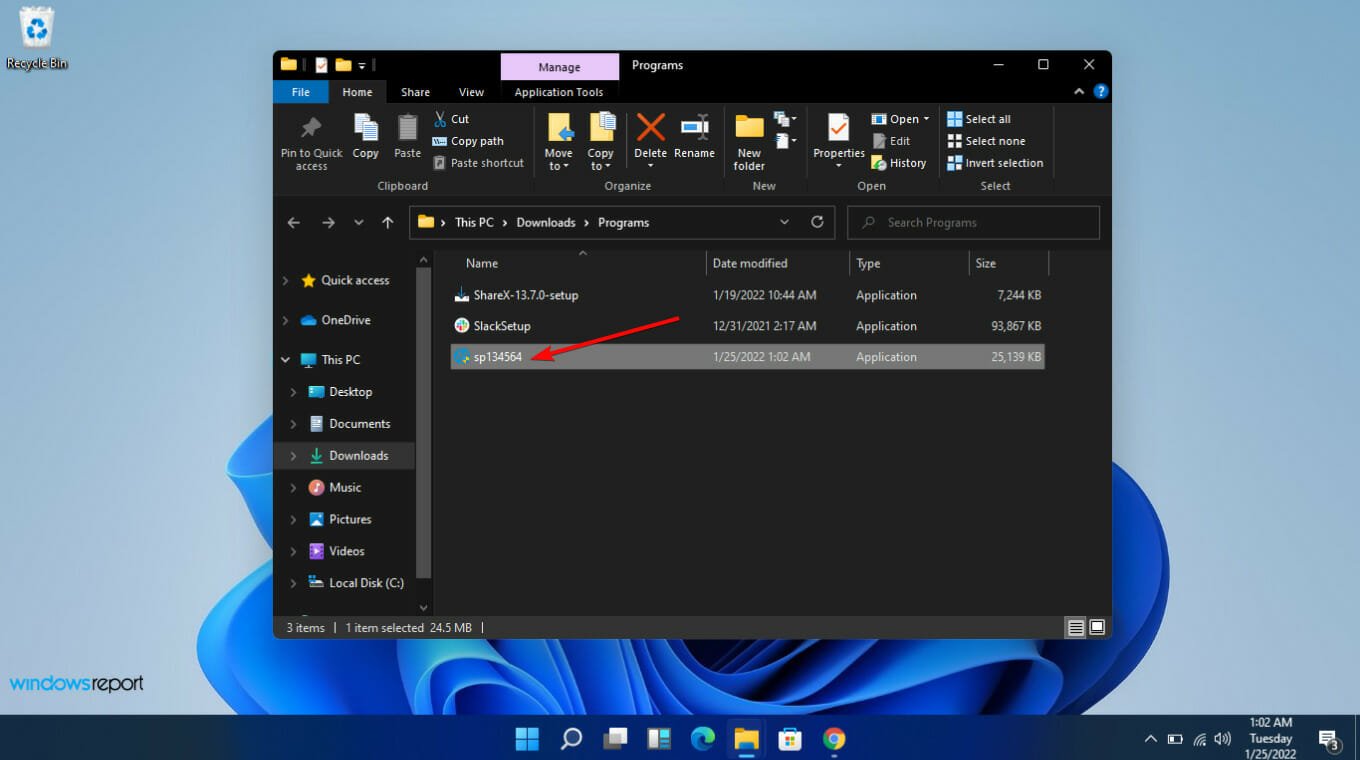
- Riavvia il tuo PC.
5. Ripristina una versione precedente del BIOS
- Prima di effettuare il downgrade del tuo BIOS, assicurati che il tuo sistema abbia una funzionalità di recupero del BIOS, altrimenti, se qualcosa va storto, il tuo dispositivo potrebbe diventare inutilizzabile.
- Naviga nel sito web di download dei driver e software HP.
-
Scegli laptop o desktop, a seconda del tipo di computer che stai utilizzando.
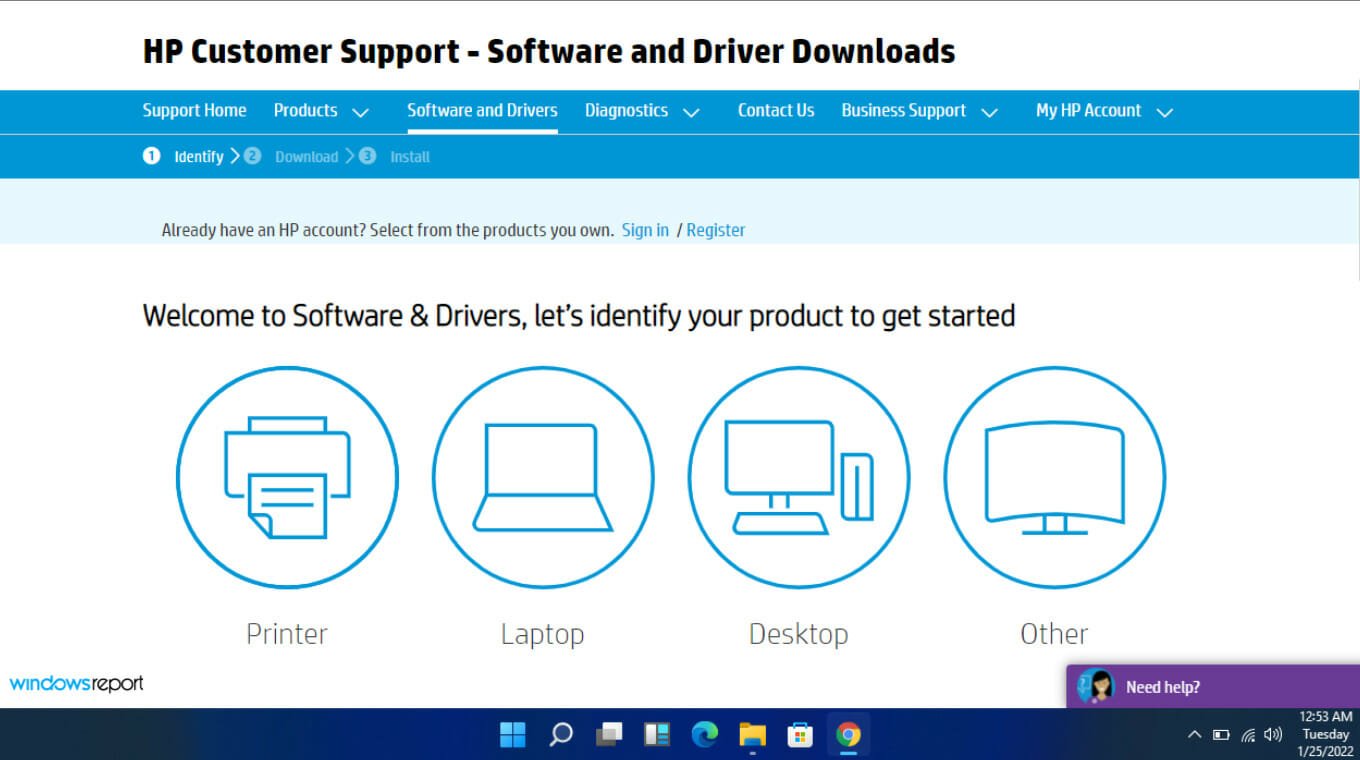
-
Inserisci il numero seriale esatto o il modello esatto del tuo computer.
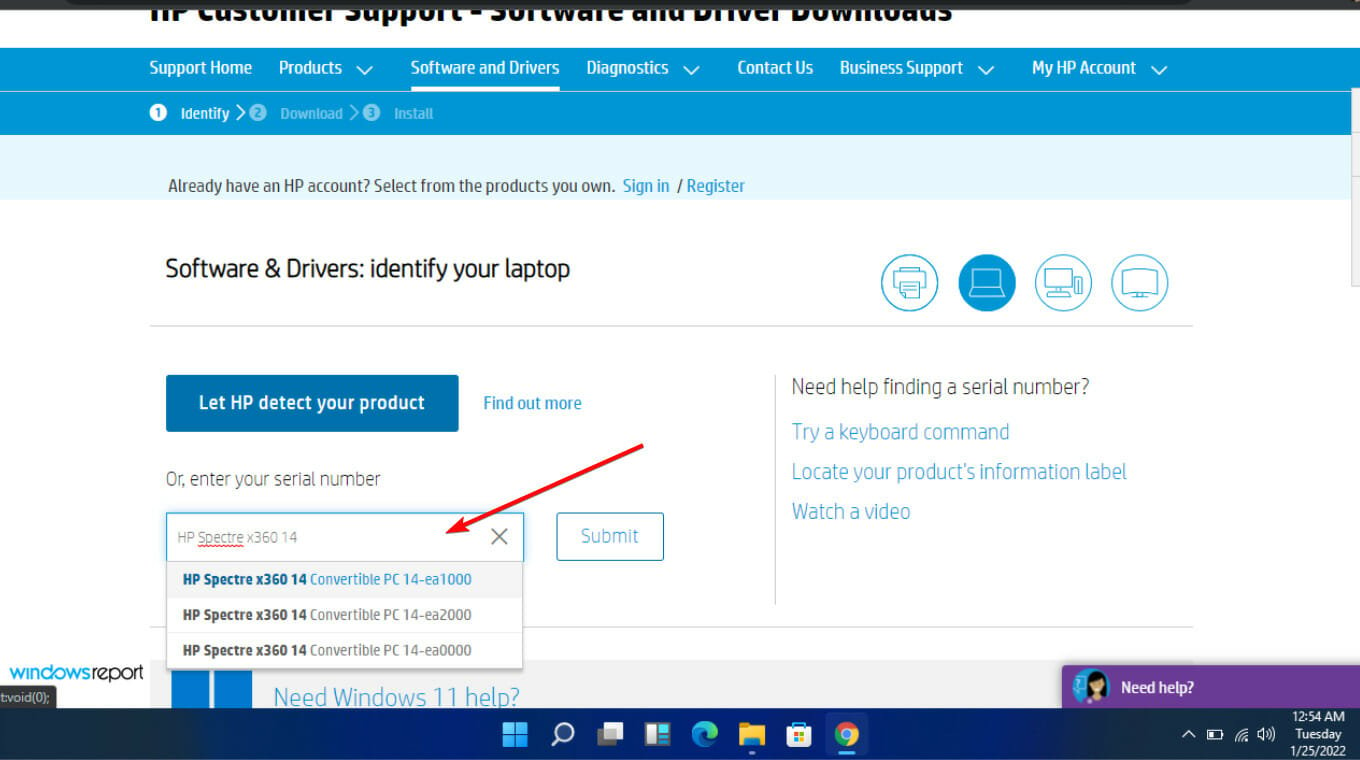
-
Seleziona il tuo sistema operativo e la versione del sistema operativo, quindi fai clic su Invia.
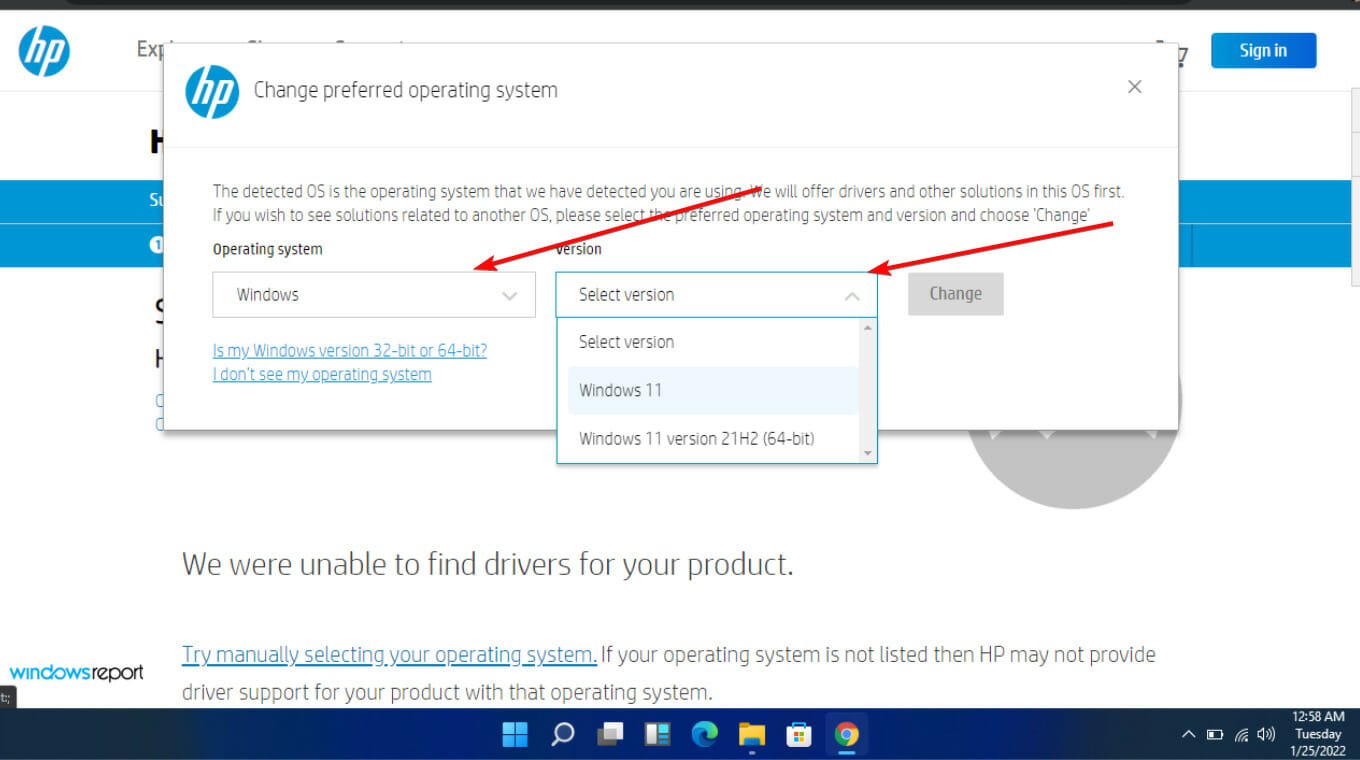
-
Fai clic su Tutti i driver e poi espandi BIOS per vedere gli aggiornamenti disponibili.
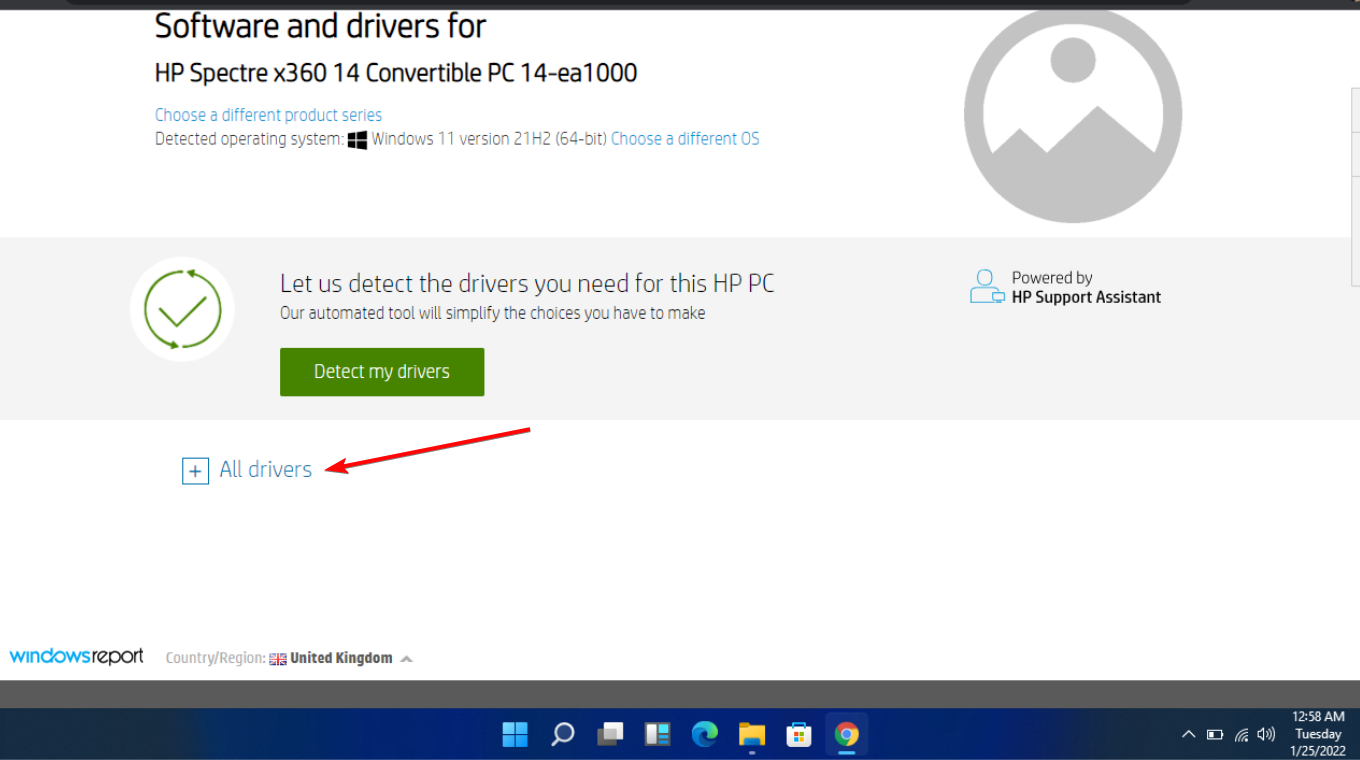
- Fai clic sull’opzione BIOS e fai clic per espandere la sezione.
-
Successivamente, fai clic su Versione precedente, espandi la sezione, seleziona l’aggiornamento più in alto e poi fai clic su Scarica.
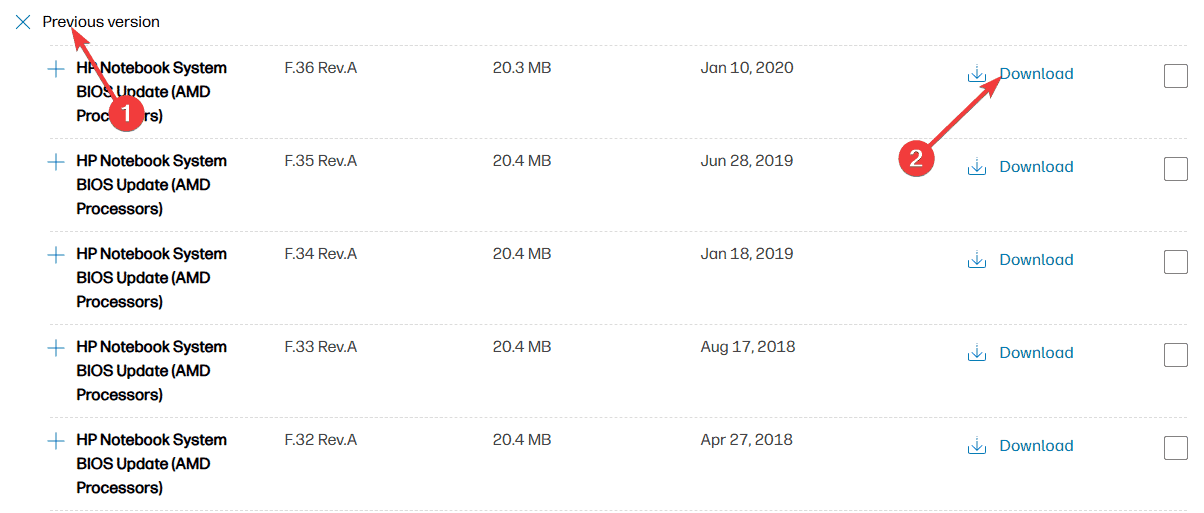
-
Installa il .exe, seguendo le istruzioni visualizzate.
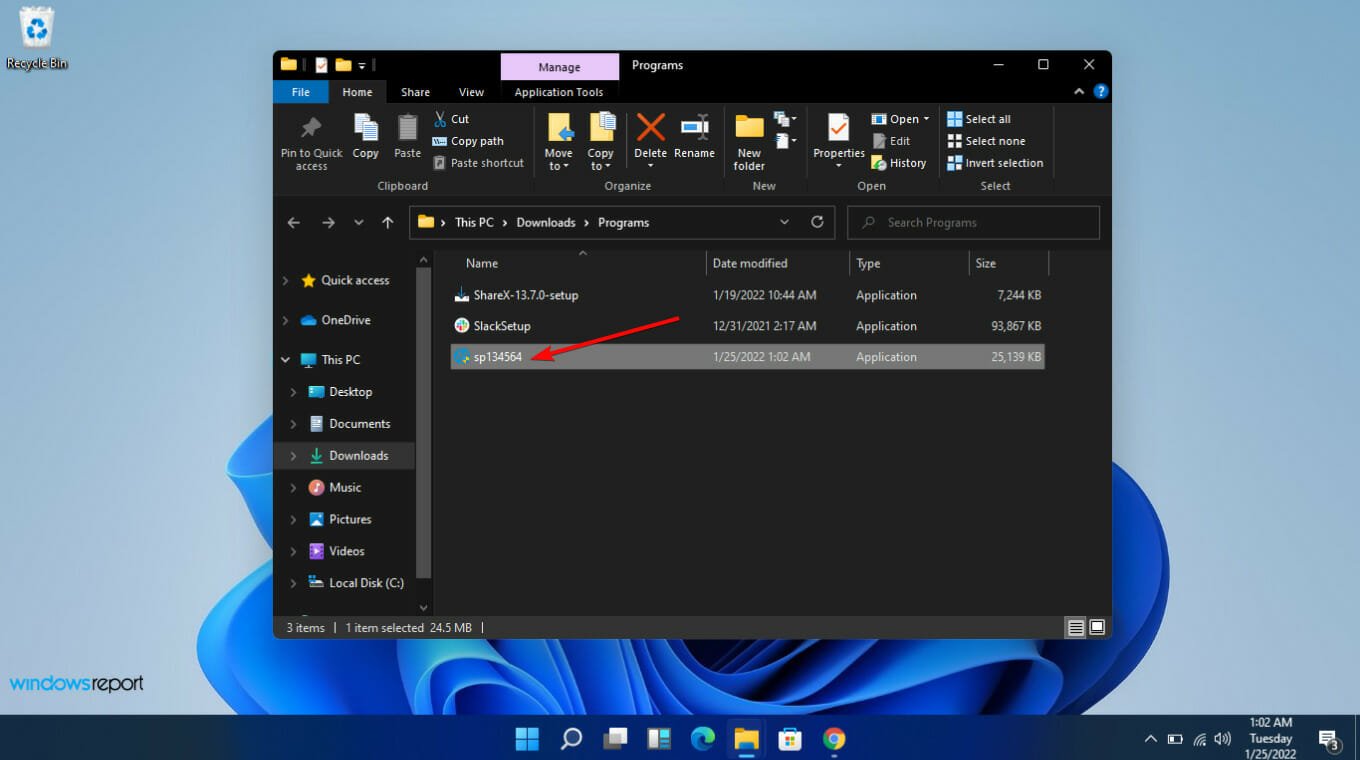
- Riavvia il tuo PC.
La maggior parte dei produttori potrebbe non approvare un downgrade del BIOS a causa delle vulnerabilità di sicurezza e se lo forzi, la tua scheda madre potrebbe essere danneggiata e avrai bisogno di una sostituzione. Se non sei sicuro di voler effettuare il downgrade del BIOS, contatta il supporto di Omen gaming hub per ulteriore assistenza.
Nel caso in cui tu non abbia fortuna e nessuna di queste soluzioni faccia funzionare di nuovo la funzionalità di undervolting, prova a controllare la velocità della ventola nativamente. Per quanto riguarda il consumo energetico, abbiamo i migliori suggerimenti per ottenere la migliore efficienza energetica dal tuo dispositivo Windows 11.
In alternativa, puoi passare ad altre alternative dell’Omen Gaming Hub e vedere se riesci a ottenere le stesse funzionalità senza problemi.
Oltre all’opzione di undervolting che non funziona o manca, la modalità Prestazioni potrebbe non essere disponibile su Omen Gaming Hub, ma non è nulla che non abbiamo già gestito prima.
È tutto da parte nostra, ma facci sapere se hai altre soluzioni non menzionate qui che hanno funzionato per te nella sezione commenti qui sotto.













